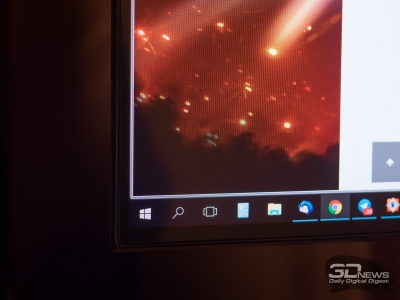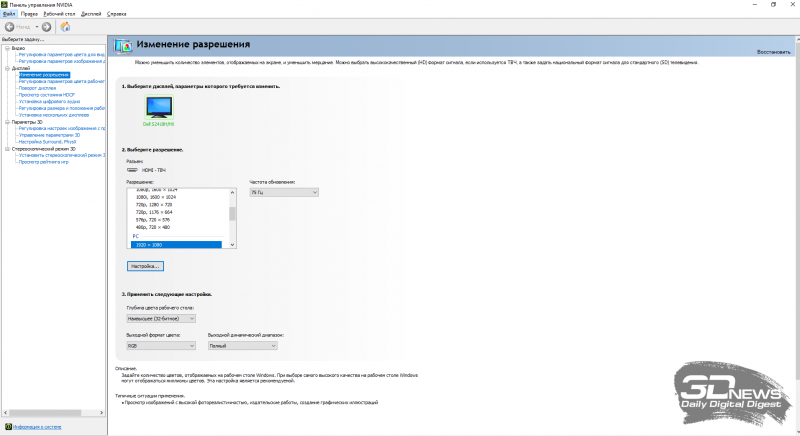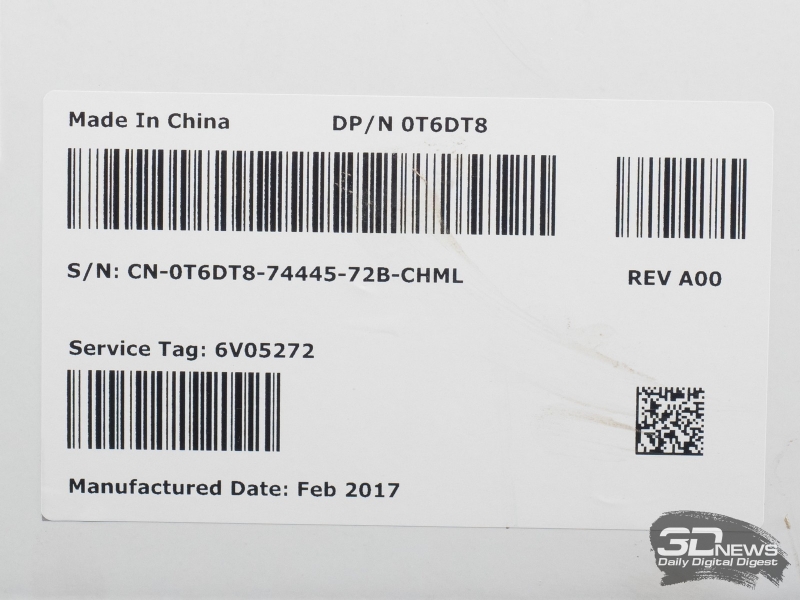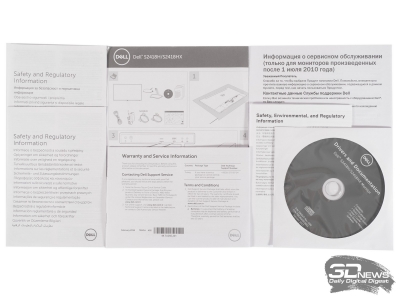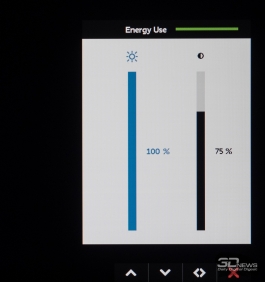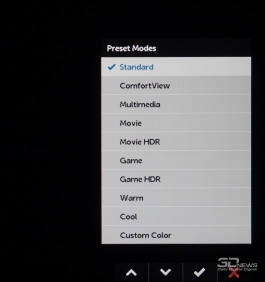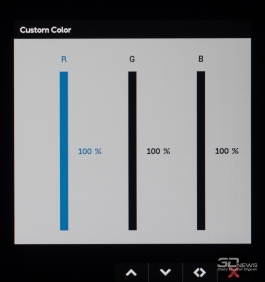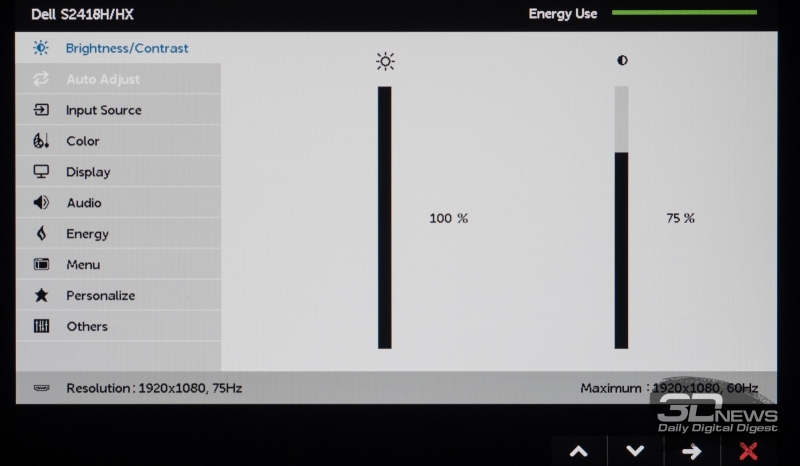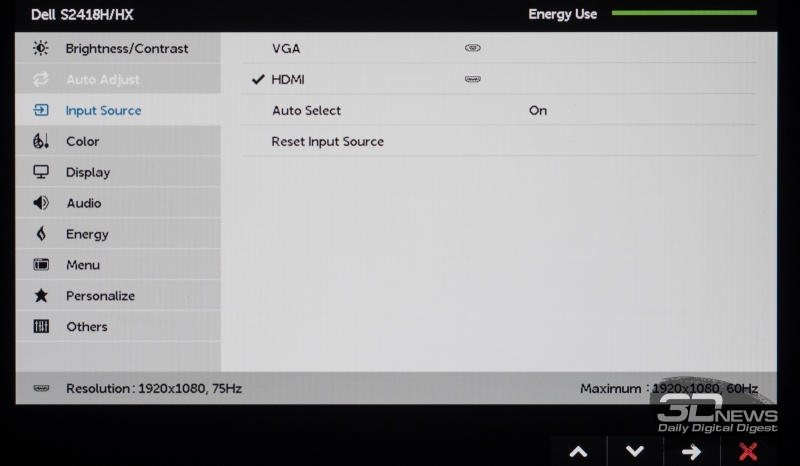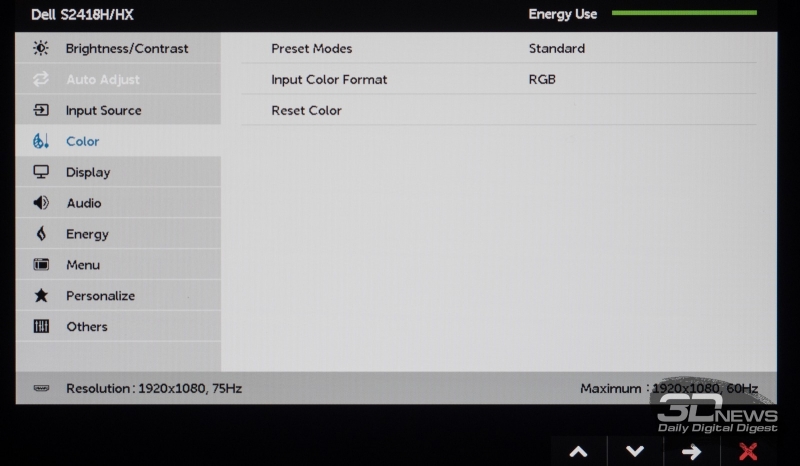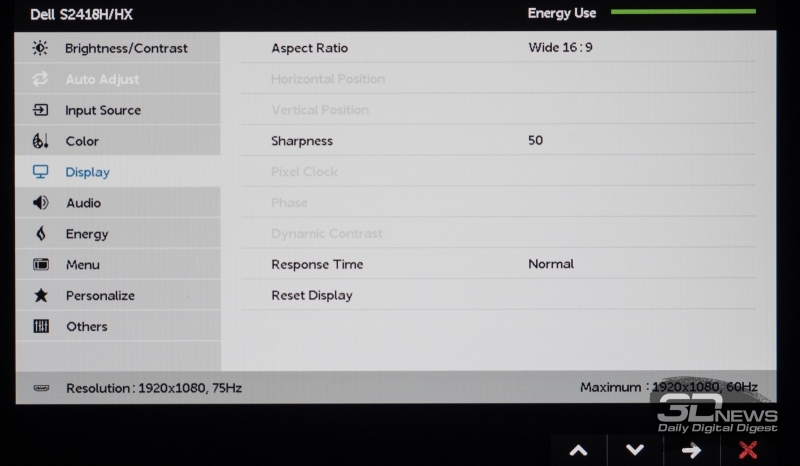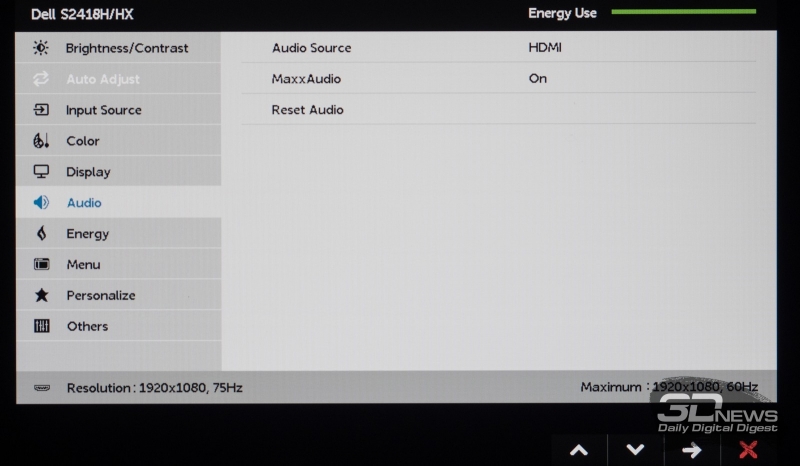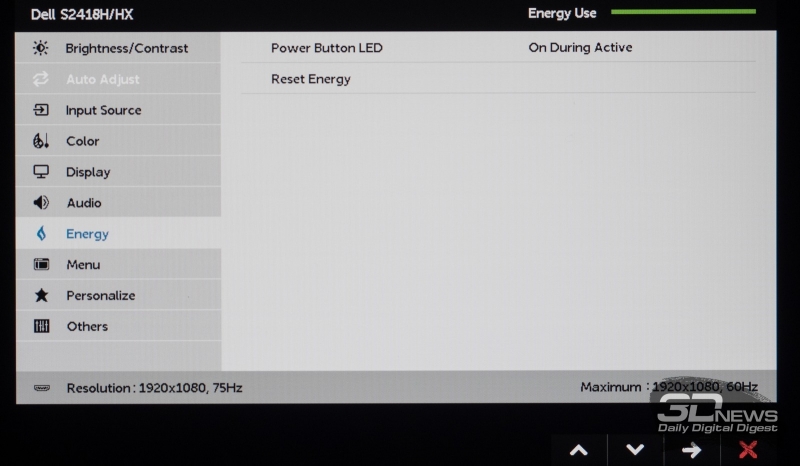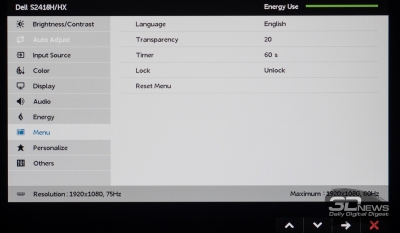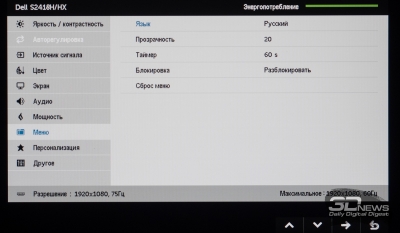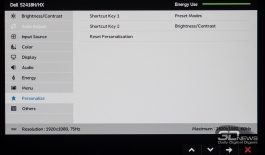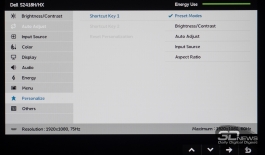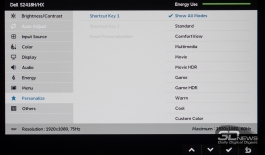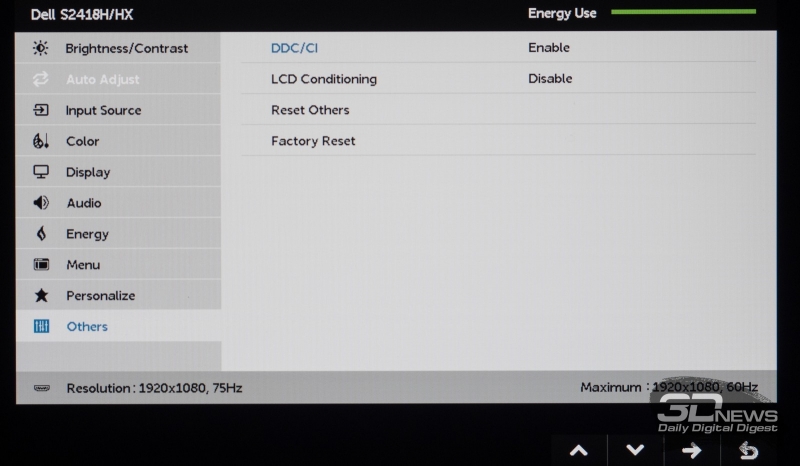Если почитать ленту новостей с анонсами мониторов за последние полгода-год, может показаться, что единственное, чем занимаются производители, – выпускают большие, дорогие и быстрые модели. Ну или как минимум просто дорогие. На самом же деле многие из них не забыли про сегмент небольших Full HD-дисплеев, которые до сих пор пользуются большой популярностью.
Покупатели подобных мониторов делятся на два лагеря: те, кому чуть побольше и те, кому чуть поменьше. Первые с легкостью приобретают 27-дюймовые варианты, не обращая внимания на «жирный пиксель», вторые же отдают предпочтение моделям с более высоким уровнем плотности пикселей (ppi), что приводит их к 24-дюймовым дисплеям. Сегодня у нас как раз тот самый случай: Dell S2418H – современный 23,8-дюймовый Full HD-монитор с прикрученным к нему «HDR» (кавычки не случайны) и модельной внешностью.
⇡#Технические характеристики
| Dell S2418H | |
|---|---|
| Экран | |
| Диагональ, дюймов | 23,8 |
| Соотношение сторон | 16:9 |
| Покрытие матрицы | Полуглянцевое (Semi-Glossy, 1 % Matte) |
| Стандартное разрешение, пикс. | 1920 × 1080 |
| PPI | 93 |
| Параметры изображения | |
| Тип матрицы | IPS-type (6 бит + FRC) |
| Тип подсветки | White LED |
| Макс. яркость, кд/м 2 | 250 |
| Контрастность статическая | 1000 : 1 |
| Количество отображаемых цветов | 16,7 млн |
| Частота вертикальной развёртки, Гц | 24-75 Гц + поддержка AMD FreeSync |
| Время отклика BtW, мс | НД |
| Время отклика GtG, мс | 6 |
| Максимальные углы обзора по горизонтали/вертикали, ° |
178/178 |
| Разъемы | |
| Видеовходы | 1 × VGA (D-Sub); 1 × HDMI 2.0; |
| Видеовыходы | Нет |
| Дополнительные порты | 1 × Audio-Out (3,5 мм); 1 × Audio-In (3,5 мм); |
| Встроенные колонки: число × мощность, Вт | Внешний аудиоблок, 2 × 3 (6?) Вт |
| Физические параметры | |
| Регулировка положения экрана | Угол наклона от -5 до +21 градуса |
| VESA-крепление: размеры (мм) | Нет |
| Крепление для замка Kensington | Да |
| Блок питания | Внешний |
| Макс. потребляемая мощность в работе / в режиме ожидания (Вт) |
26 / 0,3 |
| Габаритные размеры (с подставкой), Д × В × Г, мм |
539 × 412 × 162 |
| Габаритные размеры (без подставки), Д × В × Г, мм |
НД |
| Масса нетто (с подставкой), кг | НД |
| Масса нетто (без подставки), кг | НД |
| Ориентировочная цена | 12 000 рублей |
Как и в случае с ранее рассмотренным старшим братом героя обзора, монитор построен на базе неизвестной IPS-type-матрицы. При этом компания Dell не скрывает, что это псевдовосьмибитное решение (6 бит + FRC) со стандартным цветовым охватом и обычной W-LED-подсветкой. При диагонали 23,8 дюйма и разрешении 1920 × 1080 плотность пикселей составляет 93 ppi – всего на 13,5 % выше, чем у 27-дюймовых решений, но многие считают это существенной прибавкой для чёткости картинки.
В модели Dell S2418H применяется «безрамочная» матрица с очень узкими внутренними рамками со всех четырёх сторон: 5 мм слева, справа, сверху и 6,5 мм снизу, причём без пластиковой накладки. В этих цифрах учтены и стенки корпуса, и еле заметный зазор между ним и матрицей. Нечто подобное мы видели лишь у 23,8-дюймового LG 24MP88HV с AH-IPS-матрицей — есть большая вероятность, что в Dell S2418H используется если не та же самая панель, то как минимум какая-то другая матрица производства LG Display.
По стилистике корпуса монитор полностью повторяет ранее рассмотренный Dell S2718H: подставка без широких возможностей трансформации, нет VESA-крепления, да и интерфейсов немного: аналоговый D-Sub, цифровой HDMI 2.0 и два аудиопорта. Разве что размеры другие.
Для монитора задекларирована частота вертикальной развёртки в 60 Гц, но в настройках видеодрайвера можно выставить 75 Гц даже при использовании в системе видеокарты NVIDIA, которая не способна работать с технологией AMD FreeSync.
Монитор поддерживает некий собственный вариант Dell HDR, режим ComfortView (аналог различным Low Blue Light в мониторах других производителей), а подсветка здесь без ШИ-модуляции, то есть Flicker-Free.
Если рассматривать все 23,5-24-дюймовые Full HD IPS-type-решения, представленные на рынке, то у героя обзора существует более ста конкурентов стоимостью от 6 500 рублей. Большая их часть играет в сегменте до 10 000 рублей, а вот S2418H немного перешёл эту границу – минимум составляет около 11 тысяч рублей, а средняя цена — около 12 000. Очевидно, если вас не сильно волнует внешний вид и псевдо-HDR, то переплачивать за Dell не имеет никакого смысла. В противном случае выбор сильно сузится, и все подходящие модели будут стоить примерно столько же.
⇡#Комплектация и внешний вид
Dell S2418H поставляется в компактной коробке с качественной полиграфией, с несколькими фотографиями монитора и перечислением основных особенностей модели. От пластиковой ручки в верхней части отказались, оставив лишь специальный вырез.
По одной из наклеек на коробке становится известно, что монитор произведён в Китае в феврале 2017 года и относится к версии A00.
Комплект поставки монитора включает в себя следующее:
- cиловой кабель;
- внешний блок питания;
- кабель HDMI;
- руководство по быстрой установке и настройке;
- два буклета с информацией о сервисном обслуживании;
- четыре буклета с информацией по безопасному использованию устройства;
- CD с драйверами, ПО и руководством пользователя.
Набор полностью соответствует возможностям и уровню модели. Сомневаемся, что кто-то из покупателей будет использовать аналоговый интерфейс D-Sub, хотя он тут есть.
Внешне S2418H – это не только уменьшенная копия S2718H, но и сочетание старых наработок Dell: корпуса от игрового S2716DG и новой подставки с минимальной эргономикой, рассчитанной на установку фирменной акустики Dell. Большое количество глянцевых элементов здесь сочетается с парой матовых вставок и металлической стойкой.
Стойка очень необычной формы, но сделано это в первую очередь для установки аудиоблока. А вот в случае с версией S2418HN (без акустики) центральная зона останется пустой – как на фотографии выше.
Система крепления к корпусу быстросъёмная, а вот VESA-крепления у монитора нет, хотя у его более крупного аналога S2716DG есть VESA стандарта 100 × 100. Система прокладки кабелей у дисплея также не предусмотрена.
Акустика подключается отдельным кабелем непосредственно к монитору. Фиксация провода происходит с помощью резинового держателя, который можно разместить в любой части центральной стойки. Собственно, он в какой-то мере может заменить систему прокладки проводов.
Аудиоблок выполнен очень качественно и хорошо нам знаком. Стилистически он отлично подходит к дисплею, да и звук по меркам встроенной акустики (нельзя же её назвать внешней стереопарой) очень приятный. Конечно, это не отдельная система 2.1, звук тут не такой глубокий и насыщенный, но, что важно, громкий, с выраженным басом и более-менее приличным балансом частот.
Эргономика подставки, как мы уже говорили, сильно ограничена: доступна только регулировка наклона в небольшом диапазоне — от -5 до +25 градусов.
Подставка выполнена из металла, а вся её нижняя поверхность проклеена плотной резиной для идеального сцепления с рабочей поверхностью. Впрочем, это не отменяет возможности легко повернуть монитор в нужную сторону – небольшой вес модели позволяет.
Защитная поверхность матрицы в Dell S2418H – полуглянцевая, или, как пишет производитель, «глянцевая с 1 % матовости». Такой вариант встречается редко, но у него есть немало поклонников. Плюсы подобного решения очевидны – полное отсутствие кристаллического эффекта, высокий визуальный контраст изображения, более глубокий чёрный цвет при прочих равных и просто очень приятная картинка в целом. С минусами всё тоже ясно – практически полное отсутствие антибликовых свойств.
Наклейка рядом с крепежом центральной стойки позволяет узнать, что монитор выполнен силами одного из подрядчиков Dell – компании Wistron InfoComm. Вся остальная информация нам уже известна.
Все порты для подключения расположились в задней части корпуса и направлены вниз. Подключать кабели неудобно: монитор приходится сильно наклонять, а лучше вообще положить на стол — вот тогда доступ оказывается свободным.
На корпусе монитора присутствуют два логотипа компании, оба в уменьшенном виде. Тот, что спереди, на нижней рамке, вообще крошечный. Все используемые материалы отличаются высоким качеством, но не практичностью: глянцевый экран притягивает пыль, как, собственно, и вся задняя поверхность корпуса, которая ещё и очень быстро покрывается мельчайшими царапинами даже после протирки специальной микрофиброй. Теряется изначальный лоск, поверхность тускнеет на глазах, что хорошо видно на одной из представленных фотографий.
В остальном же претензий у нас нет: все стыки с минимальными и равномерными зазорами, к покраске и обработки краёв не придраться. Монитор, к нашему удивлению, не поддаётся скручиванию и практически не хрустит/не скрипит при адекватном физическом воздействии. Корпус не качается, а жесткость готовой конструкции приятно удивляет – это вам не дешёвые конкуренты (и не некоторые другие модели Dell)!
⇡#Меню и управление
Управление монитором осуществляется с помощью пяти физических клавиш, расположенных в правой части нижней грани корпуса. Четыре основные кнопки представляют собой маленькие кружочки, а клавиша включения — кружочек побольше, со встроенным светодиодом. Для быстрой регулировки громкости акустической системы на её корпусе расположены две соответствующие кнопки.
Скорость работы меню высокая, на нажатия кнопок монитор реагирует максимально быстро. Не возникает проблем и с навигацией по OSD Menu – структура знакомая, наполнение разделов то же самое. Несмотря на отсутствие подсветки основных кнопок, управлять монитором довольно легко благодаря наэкранным подсказкам.
При нажатии на любую из четырёх основных кнопок в нижней части экрана возникает навигационный блок с пиктограммами. Функции первых двух клавиш с быстрым доступом можно переопределить в соответствующем разделе меню. По умолчанию же представлены выбор режимов изображения, а также регулировка яркости и контрастности.
Меню выполнено в новой, но уже знакомой цветовой гамме, в нём десять разделов. В первом находятся настройки яркости и контрастности, второй служит для автоматической настройки изображения и доступен только при аналоговом подключении.
Далее следует выбор источника сигнала, который, среди прочего, можно оставить на откуп автоматике.
В разделе Color пользователь может выбрать тип сигнала и предустановленный режим или сбросить эти настройки к значениям по умолчанию.
Следующий раздел содержит заметно больше настроек. Среди них — выбор соотношения сторон картинки на экране, регулировка резкости, разгон панели, активация динамической контрастности. Большая часть опций доступна лишь при использовании D-Sub-интерфейса — но только потому, что с цифровыми интерфейсами эти опции просто не нужны.
В разделе Audio можно выбрать источник звукового сигнала, включить технологию MaxxAudio и сбросить настройки звука.
Определить поведение индикатора питания предлагается в разделе Energy.
Для настроек меню следует перейти в соответствующий раздел. Среди вариантов локализации присутствует русский язык с довольно хорошим переводом.
Две клавиши с быстрым доступом можно переназначить на свой вкус. Вариантов предлагается достаточно.
Последний раздел, Other, позволяет отключить DDC/CI-интерфейс и активировать функцию LCD Conditioning для проверки экрана на битые пиксели без использования компьютера (удобно при покупке в магазине). Опция Factory Reset сбрасывает все без исключения настройки меню к заводским установкам.
Доступ к сервисному меню мы нашли — достаточно зажать две крайние левые клавиши в момент включения дисплея, однако ничего интересного в нём не обнаружилось. В том числе нет там и данных о матрице.
Источник: 3DNews